[Top 8 aplikacija] Kako odabrati aplikaciju za preslikavanje ekrana za Android?
27. april 2022. • Spremljeno na: Mirror Phone Solutions • Provjerena rješenja
Složićete se sa mnom da je tehnologija preslikavanja ekrana olakšala život mnogim ljudima jer omogućava da ekran mobilnog telefona ili tableta bude prikazan na drugom ekranu.
Ovaj proces se može izvesti povezivanjem vašeg uređaja, odnosno pametnog telefona, na TV ili laptop.
Tehnologija preslikavanja ekrana danas se često koristi na sastancima, predavanjima i prezentacijama za dijeljenje sadržaja s drugima. Pomoću ove tehnologije možete uživati u mobilnim igrama, fotografijama i video zapisima na velikom ekranu.
Da bi preslikavanje ekrana bilo uspešno, oba uređaja moraju biti povezana na istu mrežu ili povezana USB kablom za prenos podataka.
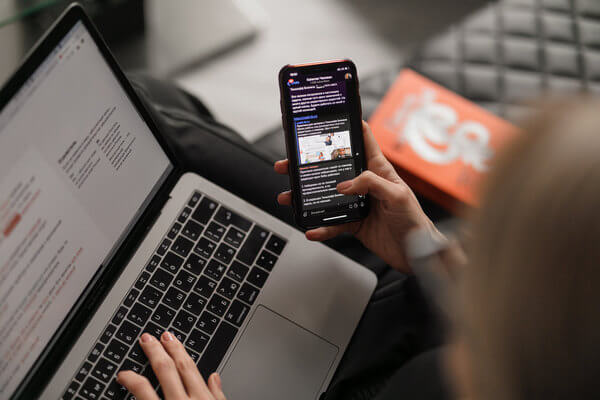
Zašto trebate koristiti aplikacije za preslikavanje ekrana za android?
Ove aplikacije se danas naširoko koriste u razne svrhe u uredima, fakultetima, univerzitetima i kućama, između ostalog.
Na primjer, neko kod kuće gleda film na svom mobilnom telefonu. Ako osoba želi da gleda taj film na svom TV ekranu, aplikacija za ogledalo na ekranu će obaviti posao.
Sve što treba da uradi je da instalira aplikaciju na oba svoja android telefona. Ove aplikacije su potpuno sigurne, tj. zaštićeni su vaši podaci, aplikacije i datoteke.
Prednosti aplikacija za preslikavanje ekrana:
U većini kompanija ljudi nose svoje uređaje, tj. laptope i tablete. Ovo se prvenstveno zove BYOD (Donesite svoj uređaj). To uzrokuje poteškoće na sastancima:
- Svaka osoba mora da poveže svoj laptop sa projektorom za sastanak, što oduzima dosta vremena.
- U nekim slučajevima morate imati poseban kabl za povezivanje laptopa na LCD. Drugim riječima, vaša soba za sastanke treba biti potpuno opremljena za korištenje bilo kojeg operativnog sistema.
- Umjesto velikog ulaganja u različite vrste kablova, možete jednostavno koristiti aplikaciju za ogledalo ekrana koja bi preslikala individualni ekran bilo kojeg operativnog sistema na ekran/projektor sobe za sastanke. I to bežično.
- Složimo se da su konvencionalni sistemi iritantni i dugotrajni. Svaki učesnik povezuje svoj uređaj preko kabla, što oduzima dosta vremena.
- Najgore se dešava kada kabl pokvari i tada morate potrošiti mnogo vremena na pronalaženje rešenja.
Iritirajuće, zar ne?
Najveća prednost upotrebe aplikacije za preslikavanje ekrana je ta što imate kontrolu nad preslikanim ekranom. Možete odgoditi, pauzirati ili prekinuti preslikavanje kad god želite.
Takođe možete preslikati određene video zapise ili datoteke na ekran.
U konvencionalnom sistemu, možete preslikati samo ekran jednog uređaja u isto vreme. Koristeći aplikacije za preslikavanje ekrana, ne samo da možete preslikati više od jednog uređaja istovremeno , već i različiti uređaji mogu biti prikazani na ekranu.
Najbolji dio je što možete dijeliti i audio .
Kako odabrati aplikacije za preslikavanje ekrana za android?
Kada je u pitanju odabir, treba imati na umu da vaš izbor ovisi o funkcionalnosti kojoj želite pristupiti, a donekle i o vrsti uređaja koje povezujete.
Na primjer, Apple TV se povezuje samo na iPad, iPhone ili MacBook.
Samsungov AllShare Cast linkovi na galaxy telefone.
Microsoft telefoni se prirodno povezuju na Windows ili Windows telefone.
- Ako koristite pametni TV i imate pametni telefon, oboje možete povezati preko Wi-Fi mreže. Međutim, ako nemate pametni TV, možda će vam trebati uređaj kao što je Chromecast.
- Osim toga, možete koristiti i neke od aplikacija o kojima ćemo detaljnije govoriti kasnije u članku. Jednostavno kliknite na opciju ogledala ekrana i preslikajte svoj android telefon na TV. Ne morate da koristite HDMI ili bilo koji kabl. Samo bi se bežično povezao sa telefonom.
- Još bolje, ako želite da svoj telefon preslikate na personalni računar ili obrnuto, možete jednostavno odabrati aplikaciju za instaliranje na oba uređaja. ApowerMirror vam to omogućava.
- Opet, ne brinite ako nemate pojma o čemu se radi u ovoj aplikaciji. Kasnije u članku ćemo raspravljati o funkcionalnostima i cijenama ovih aplikacija za preslikavanje ekrana za androide.
Za funkcije kao što su čitanje obavještenja, provjera evidencije poziva i poruka na PC-u, mogu se koristiti aplikacije kao što je TeamViewer. Takođe možete preslikati ekran svog telefona na Linux.
U slučaju AirDroida, pristup je ograničen. Ne možete pokretati aplikacije ili igrati igrice, ali možete pristupiti drugim određenim funkcijama. Takođe omogućava snimanje ekrana.
Ako ste igrač, Vysor može biti najbolja aplikacija za ogledalo ekrana. Koristeći ovu aplikaciju, možete igrati igrice i koristiti druge aplikacije.
Sve gore navedene aplikacije se koriste za preslikavanje ekrana jednog uređaja kao i zvuka na drugi uređaj. Možete odabrati jedan prema vašim zahtjevima. Također možete pristupiti svom računaru putem pametnog telefona pomoću ove aplikacije za preslikavanje ekrana za android. Sve što trebate učiniti je odabrati bilo koju od dolje navedenih aplikacija prema vašim zahtjevima.
Neke popularne aplikacije za preslikavanje ekrana
1. Wondershare MirrorGo
Disfunkcionalan ekran vašeg android telefona iz nekog razloga? Wondershare MirrorGo je savršen za vas da nastavite da koristite svoj telefon na većem ekranu.
Cijena
- 19,95 dolara mjesečno
Pros
- Omogućava snimanje ekrana
- Poboljšano igranje igara
- Omogućava sinhronizaciju datoteka između android uređaja i računara
Cons
- Ne radi za android ispod 4.0
2. ApowerMirror
Instalirajte ovu aplikaciju i koristite Wi-Fi ili USB kablove da dijelite ekran svog Android telefona preko TV-a.
Cijena
- 12,95 dolara mjesečno
Pros
- Kompatibilan sa Windows, Mac, Android i iPhone
- Omogućava igranje igara bez emulatora
- Omogućava korišćenje kontrola tastature i miša računara
Cons
- Rušenje funkcija Wi-Fi preslikavanja
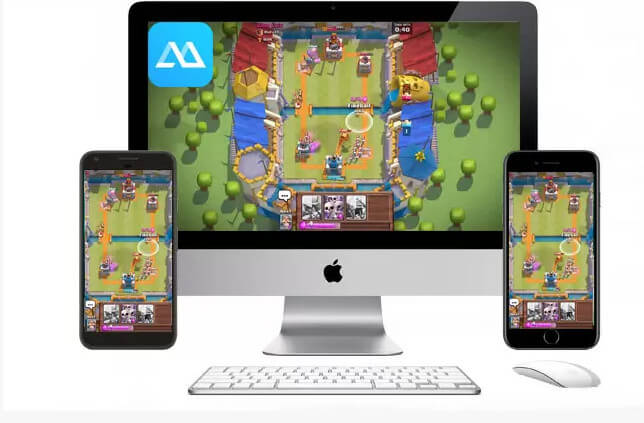
3. LetsView
Specijalno dizajnirana za bežični rad, aplikacija LetsView se koristi za preslikavanje ekrana. Uređaji povezani na istu mrežu mogu efikasno dijeliti sadržaj i prikazivati ekrane.
Cijena
- Besplatno
Pros
- Poseduje funkciju bele table koja omogućava pisanje
- Radi na svim platformama
- Podržava preslikavanje iOS 14 na TV
Cons
- Ne dozvoljava klizanje ekrana
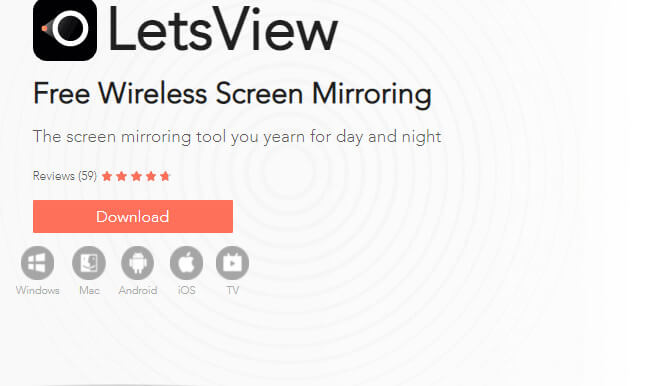
4. Reflektor 3
Ovaj softver prijemnika za preslikavanje ekrana omogućava digitalno oglašavanje. Vaš uređaj može biti bilo koje vrste za korištenje ovog softvera.
Cijena
- 17,99 dolara mjesečno
Pros
- Radi sa Airplay, Google Cast, Miracast i Smart View.
- Kompatibilnost među uređajima
- Omogućava snimanje
Cons
- Ne radi s dodatnim softverom
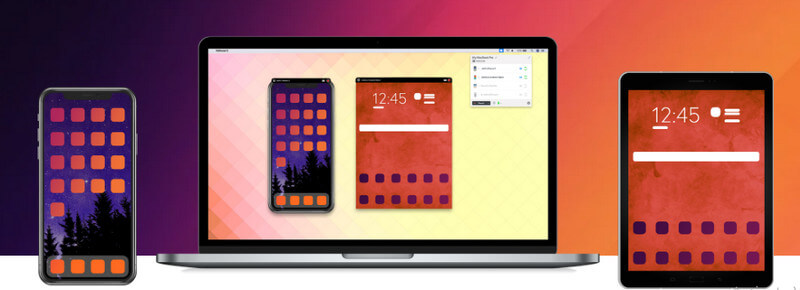
5. Vysor
Vysor postavlja usluge vašeg Android uređaja na vaš desktop. Možete koristiti android aplikacije i kontrolirati svoj Android. To je desktop ili Chrome aplikacija.
Cijena
- 2,50 dolara mjesečno
Pros
- Olakšava pomoć na daljinu
- Visokokvalitetno zrcaljenje
- Način rada preko cijelog ekrana
Cons
- Padovi i greške
6. Aplikacija Your Phone Companion
Oglašavanje aplikacija i prijenos datoteka olakšavaju korištenje ove aplikacije. Djelomična lista Microsoftovih aplikacija koje su dostupne na iOS-u, Androidu i Windows 10 Mobile je olakšana.
Cijena
- Besplatno
Pros
- Možete upućivati i prenositi pozive između svojih uređaja
- Možete pogledati 2000 nedavnih fotografija vašeg android telefona
- Poboljšano prenošenje datoteka sa vašeg telefona na računar
Cons
- Radi samo sa Windows 10.
7. TeamViewer
Team Viewer je jedna od najboljih aplikacija za preslikavanje ekrana za android. Posebno je dizajniran za ljude koji zahtijevaju dijeljenje svojih uređaja na mreži.
To može biti obrazovni sistem ili organizacija. TeamViewer omogućava više ljudi da rade na jednom uređaju dok su međusobno udaljeni miljama.
Cijena
- 22,90 dolara mjesečno
Pros
- Dijeljenje uređaja s drugim ljudima na mreži
- Lako je dijeljenje datoteka
- Omogućava povezivanje na više radnih stanica
Cons
- O ovoj aplikaciji izneseno je mnogo zabrinutosti za privatnost
8. Chrome udaljena radna površina
Za razliku od drugih aplikacija za preslikavanje ekrana, ova aplikacija ima poboljšane i dodatne sigurnosne funkcije. Ukradeni ili izgubljeni uređaji se mogu onemogućiti. Ova aplikacija prilagođava šifriranu komunikaciju podataka.
Cijena
- Besplatno
Pros
- Sigurno dijeljenje uređaja i podataka
- Omogućava daljinsko upravljanje uređajima
- Pruža aplikacije zasnovane na oblaku
Cons
- Ažuriranja koja oduzimaju mnogo vremena
Koristite zrcalo ekrana u svoju korist
Ovo je bilo sve o najboljim aplikacijama za preslikavanje ekrana za android dostupnim na tržištu. Kao što ste vidjeli, svaki od njih ima svoje prednosti i nedostatke.
Na vama je koju ćete aplikaciju za ogledalo ekrana odabrati. Trebali biste pažljivo analizirati svoje potrebe, a zatim odabrati najbolju. Alternativno, možete isprobati više od jedne aplikacije da donesete odluku.
Ove aplikacije nisu jako skupe, tako da neće oštetiti vaš budžet ako uložite u više njih.
Dakle, šta vam je od gore navedenog bilo omiljeno? Obavijestite nas.
Savjeti i trikovi za ogledalo ekrana
- iPhone Mirror Savjeti
- Preslikajte iPhone na iPhone
- iPhone XR Screen Mirroring
- iPhone X Screen Mirroring
- Screen Mirror na iPhone 8
- Screen Mirror na iPhone 7
- Screen Mirror na iPhone 6
- Emitirajte iPhone na Chromecast
- Preslikajte iPhone na iPad
- Screen Mirror na iPhone 6
- Apowermirror Alternativa
- Android Mirror Savjeti
- Screen Mirroring Huawei
- Screen Mirroring Xiaomi Redmi
- Aplikacija Screen Mirroring za Android
- Mirror Android na Roku
- PC/Mac Mirror savjeti







James Davis
urednik osoblja